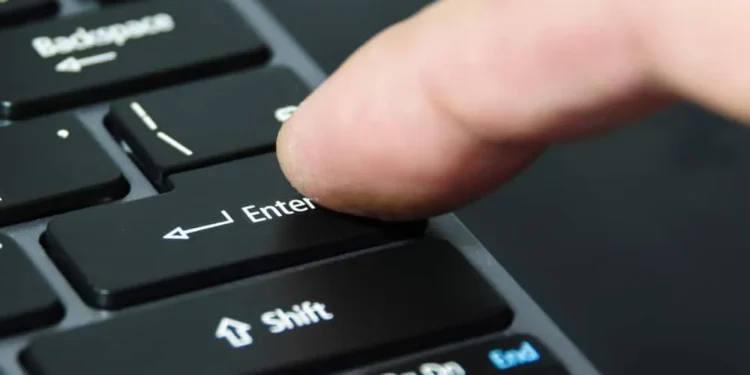Facebook — это все о подключении, будь то для бизнеса или общения. Соединение с людьми на Facebook включает в себя взаимодействие, например, сбрасывание комментариев, нажатие кнопки «Like» и отправка прямых сообщений. Иногда вы хотите использовать функцию Enter для нового абзаца, не публикуя комментарий, который вы печатаете, чтобы поделиться. Это может быть сложно, но это может быть выполнено.
Быстрый ответЧтобы использовать функцию Enter без публикации, вы должны удерживать клавишу «Shift» и нажать клавишу «Enter» после ввода вашего сообщения в поле для разговора.
Чтобы узнать больше о том, как нажать Enter на Facebook без публикации, продолжайте читать эту статью. Пойдем!
Как нажать Enter в сообщениях Facebook без отправки
- Зайдите в Facebook в своем веб -браузере и войдите в систему.
- Нажмите на значок Messenger в правом верхнем углу.
- Начать разговор.
- Введите свой текст в текстовое поле.
- Удерживайте «Shift» и нажмите «Введите ».
- Стрелка будет мигрировать в следующую строку без отправки сообщения. Вы можете продолжить ввести другой раздел вашего сообщения.
Этот шаг может быть использован для окна чата на основной странице в Facebook, а также на Messenger.com . В прошлом, при отправке сообщений, вы можете изменить операцию по умолчанию для нажатия «Ввод», но теперь они больше не поддерживаются.
Предположим, вы используете мобильную версию. Кнопка возврата или кнопка «Ввод» создаст новую линию естественным образом без отправки сообщения. Это потому, что кнопка отправки отличается.
Как использовать ключ Enter в обновлениях статуса без публикации

- Нажмите на «Что у вас на уме?» ОБНОВЛЕНИЕ СТАТАРА в верхней части вашей домашней страницы Facebook.
- Введите начальный абзац вашего обновления статуса.
- Нажмите «Введите» два раза, чтобы начать новый абзац.
- Запишите остальную часть вашего статуса.
- Нажмите кнопку «Поделиться» под окном обновления статуса, чтобы опубликовать обновление.
Как использовать ключ Enter в комментариях без публикации
- Перейдите к сообщению, которое вы хотите прокомментировать.
- Нажмите кнопку «Комментарий» .
- Введите в начальный абзац комментария, который вы собираетесь сделать.
- Нажмите клавишу «Shift» и нажмите «Ввод» на клавиатуре два раза. Будет создан новый абзац.
- Теперь напишите остальную часть вашего комментария и нажмите «Введите» , чтобы опубликовать комментарий.
Бонусный советВы также можете использовать ключ «CTRL» вместо «Shift» в сочетании с клавиш «Enter», чтобы запустить новый абзац в комментариях и сообщениях Facebook.
Как начать новый абзац на Facebook

Если вы хотите включить новый абзац в свой комментарий в Facebook, все, что вам нужно сделать, это нажать комбинацию клавиш «Shift» + «Enter» на клавиатуре. Когда вы увидите это, будет добавлен новый абзац. Это сделало бы структуру вашего комментария аккуратной, даже если она длинная.
Вывод
Нажать «Enter» на Facebook, чтобы создать перерыв в строке вместо публикации вашего сообщения, очень далека от трудного. С разбитыми для вас шагами вы сможете сделать перерывы на линии на своем сообщении, как профессионал в следующий раз, когда вы отправляете сообщение на Facebook.
Однако не забывайте, что выполнение этих шагов не требуется, если вы используете Facebook в мобильном приложении. Кнопка «Отправить» в приложении не зависит от ключей returnEnter.
Часто задаваемые вопросы
Что такое кнопки Facebook?
Кнопки Facebook позволяют вашим гостям и вы максимально использовать ассортимент социальных дополнений Facebook. Вы можете действовать в соответствии с директивами на странице справки Facebook, если вам еще предстоит иметь идентификатор приложения.
Что означает красное восклицание в моем сообщении?
Красное восклицание в вашем сообщении показывает, что ваше сообщение не может быть отправлено. Есть много причин, по которым вы можете испытать такие. Одним из них является то, что ваш контакт отключил свое устройство или ваш контакт имеет плохой доступ в Интернет.
Как добавить новую линию в форму Facebook?
Введите «Shift» + «Введите» , чтобы создать другую строку в свою форму. Действие создаст новую строку, а не приведет к отправке вашей формы. Тем не менее, иногда Facebook непоследователен и отрицает персонажей новой линии.
Отправляет ли нажимать ввод в Facebook?
Если ящик для стрелки ввода неконтролируется, вы сможете перенести положение в следующую строку, нажав «Введите». Если это не так, ваше сообщение будет отправлено.